
办公软件 占存:5.71MB 时间:2020-10-28
软件介绍: word2010是office2010办公软件组件之一,在word2010中,使用了全新的标识橙色,整个界面更加明亮...
或许大家对word2010软件是有些了解的,但大家知道在文档页面中显示裁剪标记的操作吗?今天小编就分享在word2010文档页面中显示裁剪标记的详细步骤,大家可以来看一看哦。
打开word2010文档窗口,依次单击“文件”→“选项”按钮,
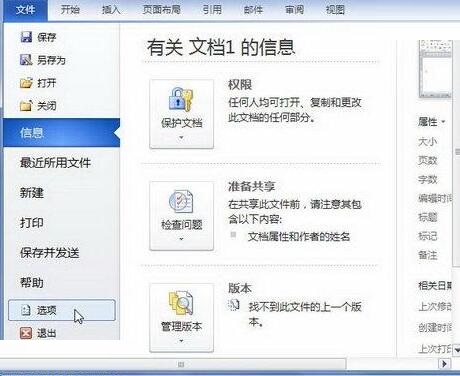
打开“word选项”对话框,切换到“高级”选项卡。在“显示文档内容”区域取消或选中“显示裁剪标记”复选框,并单击“确定”按钮,即可在Word文档页面隐藏或显示裁剪标记。
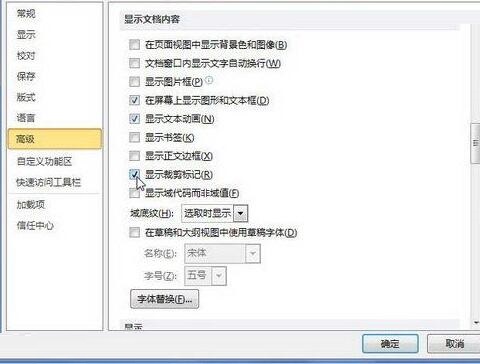
以上这里为各位分享了在word2010文档页面中显示裁剪标记的详细步骤。有需要的朋友赶快来看看本篇文章吧。